WindowsからMacへ乗り換えた時、おそらく多くの方が違和感を覚えるのが「ライブ変換」。パソコンを使う上で欠かせない基本操作である文字入力ですが、ここに違和感があるとMacが使いにくいと感じるかもしれません。
この記事では、文字を入力したときに勝手に変換が行われる「ライブ入力」のオン/オフ設定方法を紹介していきます。Windows風のキー操作をしたい方は参考にしてみてください。
ライブ変換とは?
ライブ変換とは、文字を入力したときに、リアルタイムで勝手に予測変換を行うMacの機能になります。
Macをしばらく使っていると違和感が無くなるのですが、Macを初めて使う方やWindowsから移行してきたユーザーだと、リアルタイムの予測変換が使いにくい、勝手に変換されるのがむしろ邪魔と感じるかもしれません。
 もっさん
もっさん
ライブ変換のオン/オフ設定方法
ライブ変換が邪魔だと感じる人、今までオフにして来たけどオンにしてもう一度使ってみようと考えている方に、ライブ変換のオン/オフ設定の手順を画像付きで詳しくご紹介します。
メニューバーから「システム環境設定」をクリックします。
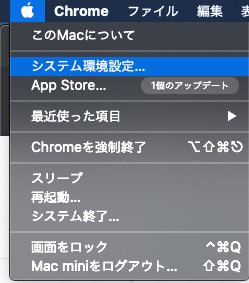
一覧の中から「キーボード」アイコンをクリック。
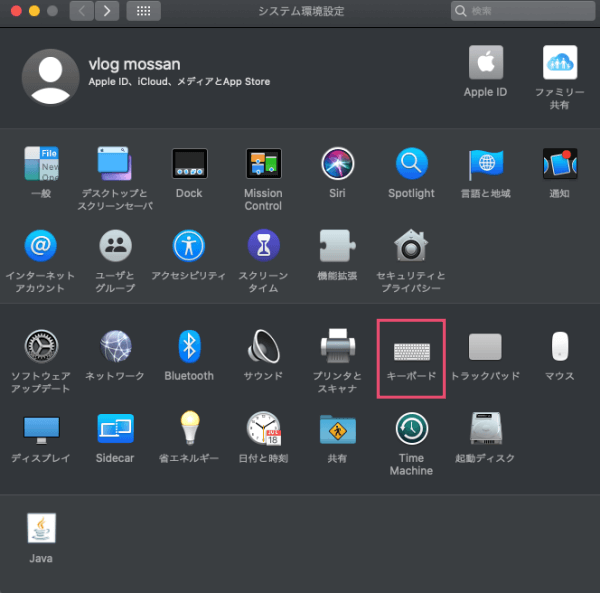
タブから「入力ソース」を選択し、「ライブ変換」をオフにしてください。
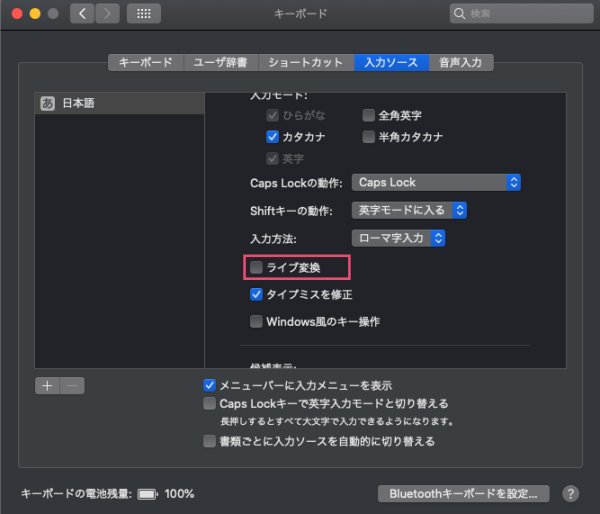
これで、ライブ変換のオン/オフ自体は設定できましたが、Macを使う前にWindowsユーザーだった人は、「Windows風のキー操作」をオンにすることをおすすめします。
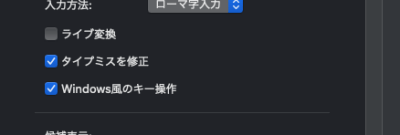
この設定を有効にすることで、ショートカットでカタカナ入力、英字変換などが可能になります。Windowsの「Microsoft IME」と同じキー操作ができると思ってください。
ライブ変換のメリット
ライブ変換は、次のようなメリットがあると考えています。
- 変換キーを極力押す必要がなくなる
- 頭の悪い変換が少ない
- 直前に使ったキーワードを変換予測に入れてくれるので、文字入力操作の手間が減る
今はもう慣れてしまったのでライブ変換に違和感がなく、使っているうちに上記3点のようなメリットがあると感じるようになりました。
特に便利だと感じたのが、直前に使った長ったらしいキーワードを変換予測に入れてくれること。↓キーを押すだけで一気に自動入力してくれるので、文字の入力速度が少し向上したかなと感じています。
ライブ変換のデメリット
逆に、ライブ変換には次のデメリットが存在すると思います。
- 「学習」の影響で誤変換が増えることも
- Windowsからの移行だと単純に慣れない
特に不満を持っている人が多いのが、変換の「学習機能」。メリットで、「直前の長ったらしいキーワードを変換予測候補に入れてくれる」と書きましたが、誤変換で入力を確定してしまうとそれをMac側で学習してしまい、結果的にライブ変換時に誤変換された文字が表示されてしまうことが増えてきます。
 もっさん
もっさん
Macの変換学習をリセットする方法
今までMac側で学習してきた「変換」を、デフォルト状態にリセットすることができます。もし、学習させ続けた結果変換機能がバカになってしまったら、次に紹介するやり方で変換学習をリセットしましょう。
メニューバーから「システム環境設定」→「キーボード」→「入力ソース」の順番にクリック。
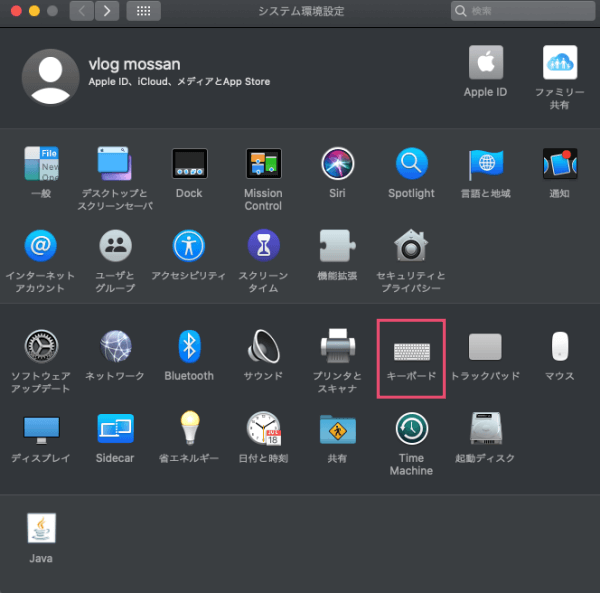
一番下までスクロールすると変換学習のリセットボタンがありますので、それをクリックしてください。
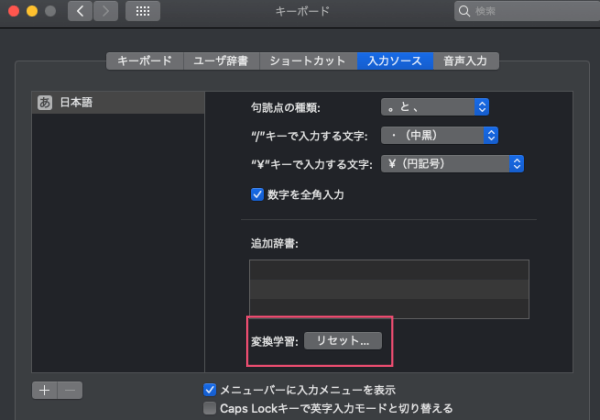
これで変換学習がリセットされるので、ある程度快適に使えるようになるはずです。
ライブ変換が誤変換が多く使いにくいと感じた方は、この方法を一度お試しください。
Google日本語入力の検討も視野に
どうしてもMacの日本語変換入力に慣れない場合は、Google日本語入力の導入も視野に入れてみてください。
Google日本語入力は学習機能が他のIMEとは比べ物にならなく、最近できたワードや難しい漢字もサクッと表示してくれる優れた日本語入力ツールとなっています。特に漫画やアニメなどのキーワード対応は非常に早いと感じます。
 もっさん
もっさん